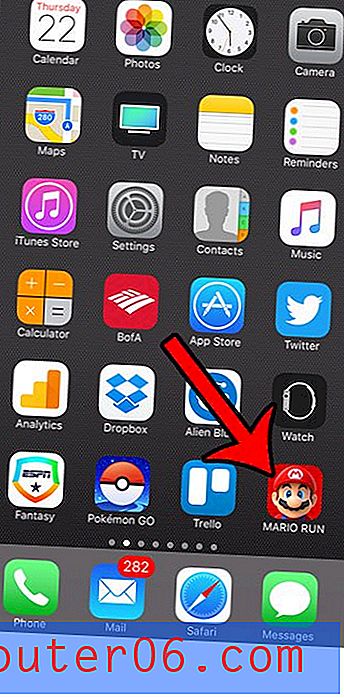Cómo agregar fuentes a Photoshop (Mac y Windows)
No hay necesidad de sentirse intimidado cuando se trata de agregar fuentes a Adobe Photoshop para su uso en proyectos. Ya sea que esté en una Mac o Windows, agregar una fuente a Photoshop puede ser un proceso sencillo.
Cualquier diseñador necesitará trabajar regularmente con nuevas fuentes y tipografía, y saber cómo hacer que funcionen rápidamente en su aplicación de diseño es una parte clave de su flujo de trabajo.
Hoy, lo guiaremos a través de cómo agregar fuentes a Photoshop (utilizando algunos métodos diferentes) para que pueda acelerar su flujo de trabajo como un profesional.
Explore las fuentes
Agregar para agregar fuentes a Photoshop
Si bien Adobe Photoshop no es la primera opción para el software de diseño cuando se trata de documentos con mucho texto, el uso y la manipulación de fuentes es una parte importante de esta herramienta de diseño.
Ya sea que esté creando algo desde cero o abriendo un documento desde otro lugar, la capacidad de agregar fuentes a Photoshop es importante. Afortunadamente, también es bastante fácil. (La parte más difícil podría ser encontrar el archivo de fuente que necesita instalar).
Tenga en cuenta que todas las instrucciones que siguen agregarán fuentes a Photoshop y a su computadora como un todo. La instalación de fuentes es un proceso universal tanto en Mac como en PC, por lo que las fuentes estarán disponibles para su uso en todo el software.
Las fuentes no se transfieren de un archivo a otro o de un dispositivo a otro, por lo que es necesario tener las fuentes que necesita para los proyectos instalados. Si esto es nuevo para usted, aquí hay algunas formas diferentes de hacerlo.

Agregar fuentes de Adobe Fonts
Adobe Fonts, que recientemente se renombró de Adobe Typekit, es una colección de fuentes con licencia que se incluye con cada plan Adobe Creative Cloud. (Probablemente así es como está utilizando Photoshop).
Cada fuente de Adobe se puede utilizar para uso personal o comercial y hay miles de fuentes disponibles en la colección. (Cambian de vez en cuando, así que tenga en cuenta que una fuente puede desaparecer).
Agregar una fuente de Adobe Fonts es fácil. Mientras está conectado a Photoshop, haga clic en el botón Agregar fuentes en el menú de caracteres. Asegúrese de haber iniciado sesión en Creative Cloud y luego seleccione las fuentes que desea usar.
Haga clic en el botón de alternar para activar las fuentes y esos tipos de letra aparecerán en Photoshop (y otro software de Adobe) para su uso inmediato.
Nota: Typekit no está muerto. Acaba de ser renombrado como la solución tipográfica para fuentes web de Adobe. La mayoría de los diseñadores todavía usan Adobe Fonts y Typekit de manera intercambiable y es posible que aún tenga un icono de Typekit si no ha realizado actualizaciones de software recientes.
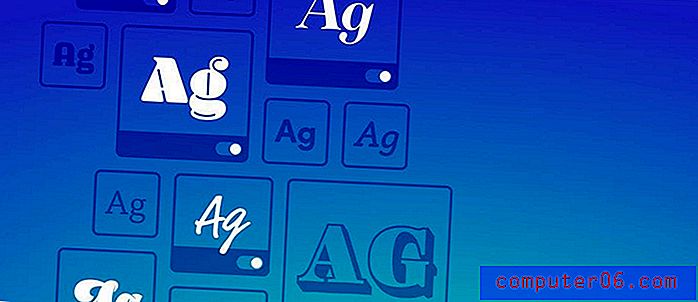
Agregar fuentes desde un archivo de paquete
Es bastante común abrir un archivo de diseño donde faltan fuentes. Los archivos de paquete son una solución fácil a este dilema. (Tenga en cuenta que si aún no tenía una licencia para una fuente de un archivo de paquete, el permiso de uso solo se extiende al diseño con el que fue empaquetado).
Para acceder a estos tipos de letra, abra el archivo del paquete y busque la carpeta "Fuentes de documentos". Instale las fuentes necesarias del paquete utilizando las instrucciones de Mac o Windows a continuación.
Cómo instalar fuentes en Mac
Mac OS tiene soporte nativo para las fuentes Type 1, TrueType y OpenType. Antes de instalar una fuente, asegúrese de cerrar todas las aplicaciones abiertas.
- Localice el archivo que desea instalar. (Los tipos de archivos comunes para las fuentes incluyen .TTF y.OTF). Asegúrese de que el archivo de fuente esté descomprimido.
- Opción 1: copie o mueva todos los archivos de fuentes a la siguiente ubicación. Las fuentes deben estar sueltas en la carpeta de destino, no en una subcarpeta. Para todos los usuarios de computadoras, coloque las fuentes en este destino: / Library / Fonts /. Para instalar fuentes para un solo usuario: / Users // Library / Fonts /
- Opción 2: haga doble clic en el nombre de la fuente. Se abrirá en una nueva ventana en la aplicación Libro de fuentes. Haga clic en instalar fuente.
Puede encontrar instrucciones para instalar fuentes en Photoshop desde versiones anteriores de Mac OS aquí.
Cómo instalar fuentes en Windows
Windows admite fuentes OpenType, PostScript Type 1 y TrueType. Antes de instalar una fuente, asegúrese de cerrar todas las aplicaciones abiertas.
- Localice el archivo que desea instalar. Asegúrese de que el archivo de fuente esté descomprimido. Para instalar varios archivos a la vez, presione la tecla Control o presione Mayús y haga clic en todas las fuentes deseadas.
- Haga clic con el botón derecho en la fuente única o grupo de fuentes y elija Instalar.
Puede encontrar instrucciones para instalar fuentes en Photoshop desde versiones anteriores de Windows aquí.
Conclusión
Agregar fuentes es generalmente un proceso fácil. Solo asegúrese de que antes de agregar cualquier tipo de letra nuevo esté seguro de que tiene una licencia adecuada para su uso. (Muchas opciones de fuentes gratuitas solo están disponibles para uso personal y no para proyectos comerciales).
La mayor diferencia entre agregar fuentes de una herramienta incluida como Adobe Fonts y otra fuente es cómo hacer clic para instalar. También hay algunos límites en la cantidad de tipos de letra de Adobe Fonts que puede haber instalado en cualquier momento.